Android contact ka backup kaise le
आईओएस, विंडोज और ब्लैकबेरी ऑपरेटिंग सिस्टम पर चलने वाले मोबाइल फोन के कॉन्टैक्ट्स का बैकअप लेने का तरीका।
ऐंड्रॉयड के साथ-साथ आईओएस (आइपैड और आईफोन के ऑपरेटिंग सिस्टम), विंडोज़ 8 और ब्लैकबेरी ऑपरेटिंग सिस्टमों पर भी आपके कॉन्टैक्ट्स का डेटा इंटरनेट पर स्टोर किया जा सकता है। चूंकि जीमेल इन दिनों काफी लोकप्रिय है और यह एक स्थायी किस्म की इंटरनेट कंपनी बन गई है,
इसलिए बेहतर है कि आप अपने फोन के कॉन्टैक्ट्स का डेटा जीमेल में ट्रांसफर कर लें।
फोन खो जाने, खराब हो जाने, चोरी हो जाने या फिर अपग्रेड किए जाने की हालत में इंटरनेट पर मौजूद कॉन्टैक्ट्स डेटा को फिर से अपने नए फोन में डाउनलोड या सिंक्रोनाइज किया जा सकता है, यानी आपके कॉन्टैक्ट्स सदा के लिए सुरक्षित।
इसलिए बेहतर है कि आप अपने फोन के कॉन्टैक्ट्स का डेटा जीमेल में ट्रांसफर कर लें।
फोन खो जाने, खराब हो जाने, चोरी हो जाने या फिर अपग्रेड किए जाने की हालत में इंटरनेट पर मौजूद कॉन्टैक्ट्स डेटा को फिर से अपने नए फोन में डाउनलोड या सिंक्रोनाइज किया जा सकता है, यानी आपके कॉन्टैक्ट्स सदा के लिए सुरक्षित।
blackberry ब्लैकबेरी स्मार्टफोन से अपने कॉन्टैक्ट्स को इंटरनेट पर मौजूद गूगल अकाउंट में भेजना आसान है। इसके लिए यह प्रक्रिया अपनाएं:
1. सबसे पहले अपने ब्लैकबेरी फोन में गूगल अकाउंट सेटअप करें। इसके लिए होम स्क्रीन पर Setup आइकन पर टैप करें।
2. अब Email Setup विकल्प को चुनें और Add पर टैप करें।
3. यहां कुछ ईमेल सेवाओं की सूची दिखाई देगी, जिसमें से जीमेल को चुन लें।
4. अब आपसे जीमेल का ईमेल अड्रेस, यूजरनेम और पासवर्ड पूछा जाएगा।
5. अब आपको सिंक्रोनाइजेशन संबंधी विकल्प दिखाए जाएंगे। ध्यान रखें कि वहां Contacts ऑप्शन सक्रिय हो।
6. आपके कॉन्टैक्ट्स का डेटा समय-समय पर जीमेल अकाउंट के साथ सिंक्रोनाइज होता रहेगा।
2. अब Email Setup विकल्प को चुनें और Add पर टैप करें।
3. यहां कुछ ईमेल सेवाओं की सूची दिखाई देगी, जिसमें से जीमेल को चुन लें।
4. अब आपसे जीमेल का ईमेल अड्रेस, यूजरनेम और पासवर्ड पूछा जाएगा।
5. अब आपको सिंक्रोनाइजेशन संबंधी विकल्प दिखाए जाएंगे। ध्यान रखें कि वहां Contacts ऑप्शन सक्रिय हो।
6. आपके कॉन्टैक्ट्स का डेटा समय-समय पर जीमेल अकाउंट के साथ सिंक्रोनाइज होता रहेगा।
ios आईपैड से कॉन्टैक्ट्स का डेटा जीमेल में भेजने के लिए CardDAV प्रोटोकॉल का इस्तेमाल एक तरीका है।
आईफोन में इस तकनीक का इस्तेमाल करते हुए कॉन्टैक्ट्स को इस तरह अपने जीमेल अकाउंट के साथ सिंक्रोनाइज़ करें:
1. आईफोन, आईपॉड टच की सेटिंग्स में जाएं।
2. Mail, Contacts, Calenders ऑप्शन पर टैप करें। सबसे ऊपर दिख रहे Add Account ऑप्शन पर टैप करें।
3. खुलने वाले पेज में Contacts में Add CardDAV Account ऑप्शन टैप करें।
4. अगले पेज में चार जानकारियां मांगी जाएंगी। यहां Server के आगे google.com डालें और अपना गूगल यूजरनेम और पासवर्ड भरें।
5. सूचनाएं देने के बाद इसी पेज पर ऊपर दाईं तरफ Next बटन टैप करें।
6. यहां कॉन्टैक्ट्स का ऑप्शन सक्रिय होना चाहिए। आगे Save बटन दबाकर सारी सेटिंग्स को सुरक्षित कर लें।
7. कॉन्टैक्ट्स के ऑनलाइन बैकअप के लिए आईफोन या आईपैड के ऐप्स में Contacts ऐप खोल लें। फोन का कॉन्टैक्ट्स डेटा खुद-ब-खुद आपके गूगल अकाउंट में जाने लगेगा। भविष्य में दोनों जगह (फोन और गूगल) कॉन्टैक्ट्स की सूची एक जैसी रहेगी।
2. Mail, Contacts, Calenders ऑप्शन पर टैप करें। सबसे ऊपर दिख रहे Add Account ऑप्शन पर टैप करें।
3. खुलने वाले पेज में Contacts में Add CardDAV Account ऑप्शन टैप करें।
4. अगले पेज में चार जानकारियां मांगी जाएंगी। यहां Server के आगे google.com डालें और अपना गूगल यूजरनेम और पासवर्ड भरें।
5. सूचनाएं देने के बाद इसी पेज पर ऊपर दाईं तरफ Next बटन टैप करें।
6. यहां कॉन्टैक्ट्स का ऑप्शन सक्रिय होना चाहिए। आगे Save बटन दबाकर सारी सेटिंग्स को सुरक्षित कर लें।
7. कॉन्टैक्ट्स के ऑनलाइन बैकअप के लिए आईफोन या आईपैड के ऐप्स में Contacts ऐप खोल लें। फोन का कॉन्टैक्ट्स डेटा खुद-ब-खुद आपके गूगल अकाउंट में जाने लगेगा। भविष्य में दोनों जगह (फोन और गूगल) कॉन्टैक्ट्स की सूची एक जैसी रहेगी।
windows विंडोज़ फोन के कॉन्टैक्ट को गूगल सिंक के जरिये गूगल अकाउंट पर सिंक्रोनाइज रखना मुमकिन है, लेकिन अब गूगल ने इसे सीमित कर दिया है।
यह अकाउंट outlook.com, live.com, hotmail.com आदि से जुड़ा हो सकता है।
2. अगर ऐसा अकाउंट नहीं है तो नए विंडोज़ फोन पर शुरुआत में ही नया माइक्रोसॉफ्ट अकाउंट बना सकते हैं। यह इंटरनेट पर भी live.com पर जाकर बनाया जा सकता है।
3. विंडोज़ फोन द्वारा पूछे जाने पर माइक्रोसॉफ्ट अकाउंट यूजरनेम, पासवर्ड का ब्यौरा दें।
4. आपका माइक्रोसॉफ्ट अकाउंट सेटअप होने के बाद कॉन्टैक्ट्स का डेटा खुद माइक्रोसॉफ्ट के सर्वर पर चला जाएगा और उसके बाद नियमित रूप से अपडेट होता रहेगा।
5. अपने कॉन्टैक्ट्स का ब्यौरा इंटरनेट पर देखने के लिए outlook.com पर जाएं। लेफ्ट में ऊपर की ओर लिखे Outlook के साथ बने ऐरो पर क्लिक करें।
अब कई विकल्प दिखेंगे, जिनमें एक People है। इसे क्लिक करें। आपके कॉन्टैक्ट्स का ब्यौरा दिखाई देगा।
विंडोज़ फोन के कॉन्टैक्ट्स के लिए माइक्रोसॉफ्ट की सुविधाएं प्रयोग करें:
1. विंडोज़ फोन पर आपसे माइक्रोसॉफ्ट से जुड़े आपके अकाउंट का ब्यौरा मांगा जाता है।यह अकाउंट outlook.com, live.com, hotmail.com आदि से जुड़ा हो सकता है।
2. अगर ऐसा अकाउंट नहीं है तो नए विंडोज़ फोन पर शुरुआत में ही नया माइक्रोसॉफ्ट अकाउंट बना सकते हैं। यह इंटरनेट पर भी live.com पर जाकर बनाया जा सकता है।
3. विंडोज़ फोन द्वारा पूछे जाने पर माइक्रोसॉफ्ट अकाउंट यूजरनेम, पासवर्ड का ब्यौरा दें।
4. आपका माइक्रोसॉफ्ट अकाउंट सेटअप होने के बाद कॉन्टैक्ट्स का डेटा खुद माइक्रोसॉफ्ट के सर्वर पर चला जाएगा और उसके बाद नियमित रूप से अपडेट होता रहेगा।
5. अपने कॉन्टैक्ट्स का ब्यौरा इंटरनेट पर देखने के लिए outlook.com पर जाएं। लेफ्ट में ऊपर की ओर लिखे Outlook के साथ बने ऐरो पर क्लिक करें।
अब कई विकल्प दिखेंगे, जिनमें एक People है। इसे क्लिक करें। आपके कॉन्टैक्ट्स का ब्यौरा दिखाई देगा।


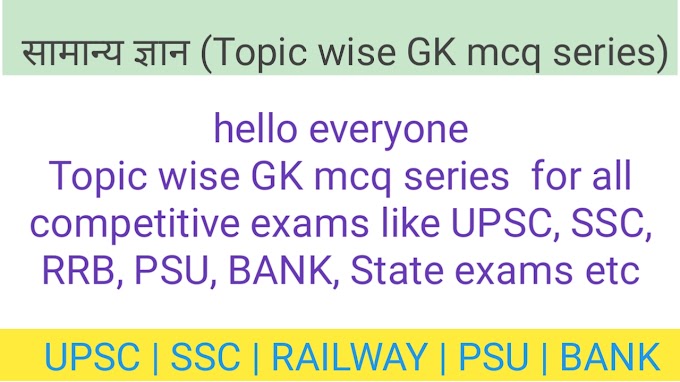






.jpeg)

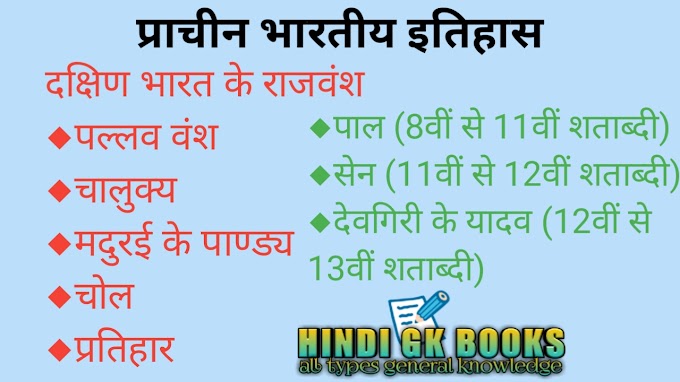
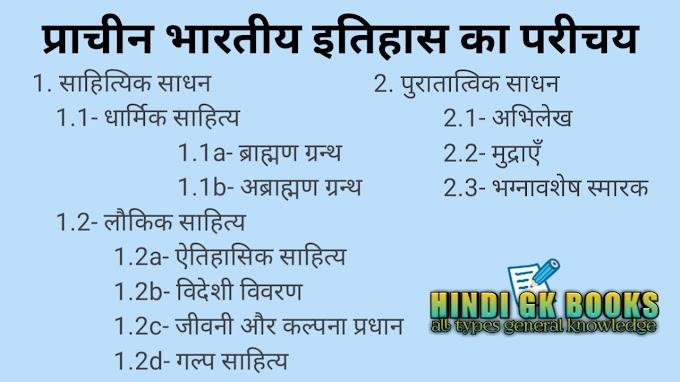
0 टिप्पणियाँ